A digitális fényképezőgépekkel készített fényképekben sok extra információ van tárolva, például a készítésük dátuma, az expozíciós beállítások és egyes esetekben a képek készítésének helye is.
Ez a témakör bemutatja ezen információk elérésének módját.
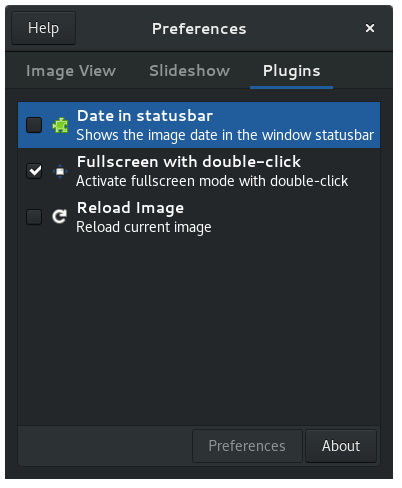
A kép készítésének dátumát megjelenítheti az ablak alján lévő állapotsorban.
Ehhez nyissa meg az alkalmazásmenüt a felső sávon, válassza a Beállítások menüpontot, majd lépjen a Bővítmények lapra Jelölje be a Dátum az állapotsorban bővítményt, majd nyomja meg a Bezárás gombot.
A digitális fényképekben tárolt részletes információkat Exif adatoknak nevezzük. Ezeket a képmegjelenítő egyik bővítményének telepítése után jelenítheti meg.
A funkció használatához telepítenie kell az eog-plugins csomagot.
Az eog-plugins telepítése után nyissa meg az alkalmazásmenüt a felső sávon, válassza a Beállítások menüpontot. Jelölje be az Exif adatok megjelenítése négyzetet, és zárja be az ablakot.
Engedélyezze az Oldalsávot a fénykép készítéséhez használt fényképezőgép-beállítások megjelenítéséhez. A kép színeit és fényeit/árnyékait tartalmazó hisztogram megjelenítéséhez válassza az Exif megjelenítése bővítményt a Bővítmények lapon, és nyomja meg a Beállítások gombot. Jelölje be a Hisztogram alatt felsorolt, megjeleníteni kívánt hisztogramokat.
A képek készítésére használt fényképezőgép beállításait az állapotsoron is megjelenítheti. Válassza a Bővítmények lap Exif adatok megjelenítése bővítményét, majd nyomja meg a Beállítások gombot. Jelölje be a Fényképezőgép beállításainak megjelenítése az állapotsoron négyzetet.
Néhány fényképezőgép képes a földrajzi hely információit csatolni a digitális fényképekhez. Ezek az információk általában csak a fénykép készítési helyének GPS-koordinátái (szélesség és hosszúság).
A funkció használatához telepítenie kell az eog-plugins csomagot.
Az eog-plugins telepítése után nyissa meg az alkalmazásmenüt a felső sávon, válassza a Beállítások menüpontot, és lépjen a Bővítmények lapra. Jelölje be a Térkép négyzetet, és zárja be az ablakot.
A térkép megjelenítéséhez engedélyezze az Oldalsávot.
A térkép csak akkor jeleníti meg a fénykép készítésének helyét, ha a fénykép tartalmazza a földrajzi hely információit. Ezeket számos fényképezőgép nem csatolja a képekhez.
Véleménye van? Hibát talált? Az utasítások nem egyértelműek? Küldjön visszajelzést az oldalról.